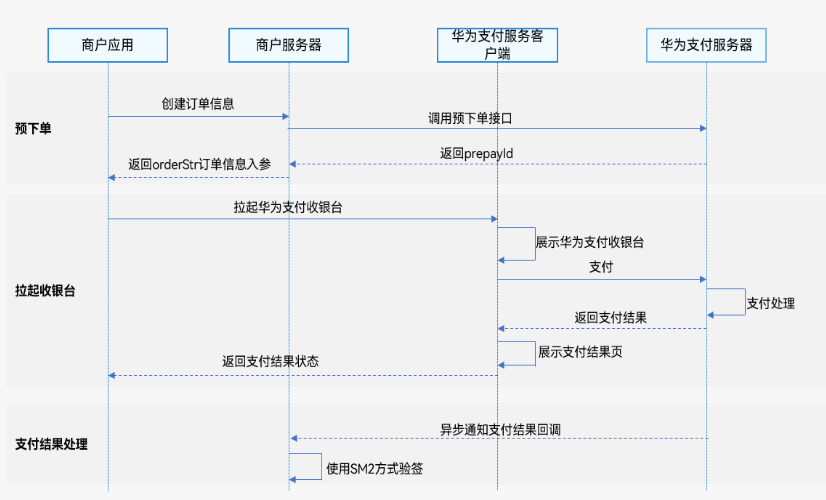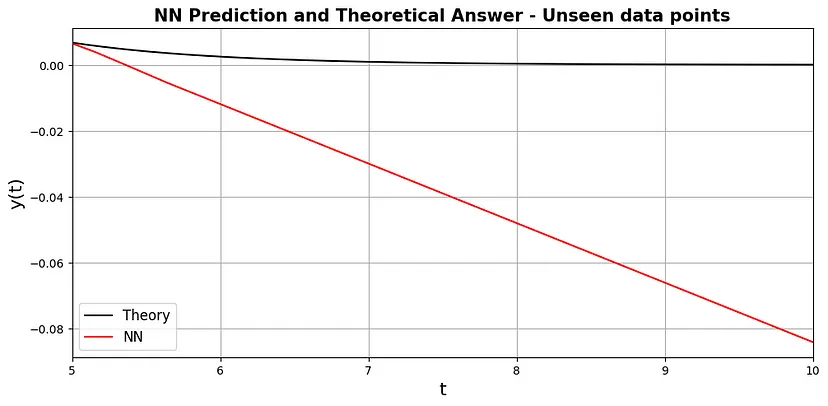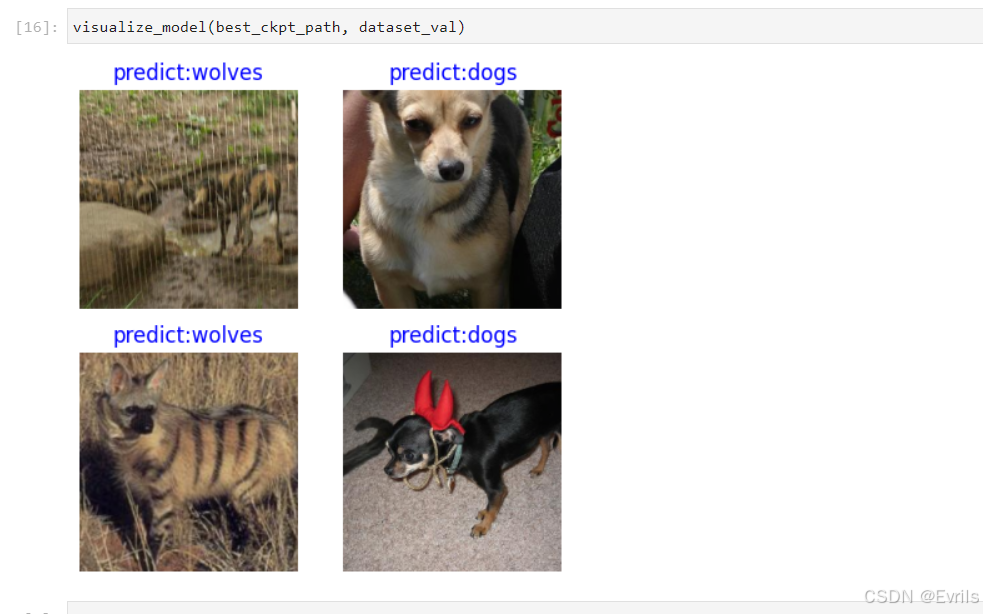在日常的开发和管理工作中,通过SSH(Secure Shell)连接到远程服务器是一个非常常见的需求。如果你在尝试通过SSH连接到你的Ubuntu系统时遇到了问题,可能是因为SSH服务未安装或未正确配置。本文将介绍如何在Ubuntu上安装并启动SSH服务,并确保它正常工作。
检查
- 检查SSH服务状态
首先,检查系统上是否已安装并运行SSH服务。可以通过以下命令查看SSH服务的状态:
sudo systemctl status ssh
如果系统提示 Unit ssh.service could not be found,则说明系统上没有安装SSH服务。
安装
- 安装OpenSSH Server
要在Ubuntu上安装SSH服务,需要安装OpenSSH Server。运行以下命令进行安装:
sudo apt update
sudo apt install openssh-server
- 启动SSH服务
安装完成后,启动SSH服务:
sudo systemctl start ssh
- 检查SSH服务状态
确认SSH服务已成功启动,可以再次运行以下命令:
sudo systemctl status ssh
你应该会看到类似于以下输出,表示SSH服务正在运行:

5. 设置SSH服务开机自启动
为了确保SSH服务在系统重启后自动启动,运行以下命令:
sudo systemctl enable ssh
- 【可选】配置防火墙
确保防火墙允许通过SSH端口(默认是22)的流量。使用以下命令来配置防火墙:
sudo ufw allow 22/tcp
sudo ufw reload
使用
- 通过SSH连接到你的Ubuntu系统
现在,你可以从另一台电脑通过SSH连接到你的Ubuntu系统。使用以下命令,其中是你的用户名,<hostname_or_IP>是你的Ubuntu系统的主机名或IP地址:
ssh <username>@<hostname_or_IP>
# 例如
ssh garyhuang@192.168.1.100
- 机器如果是Windows,下载并安装MobaXterm。